Android söz konusu olduğunda, çok geniş bir aralarından seçim yapabileceğiniz mesajlaşma uygulamaları seçeneğine sahipsiniz. Android OS bir Google ürünü olduğundan, telefonunuzun Google Mesajlar uygulamasıyla (kısaca Mesajlar olarak da bilinir) varsayılan olarak gelmesi ihtimali oldukça yüksektir.
Telefonunuzda yoksa Google Play Store'dan mesajlar 'i indirip yükleyebilirsiniz.
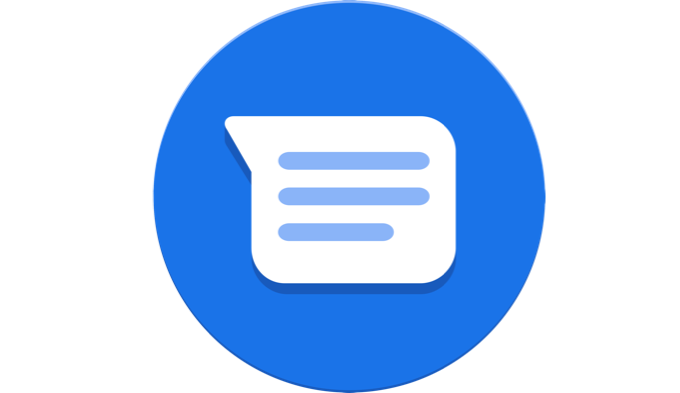
Facebook Messenger, Pulse SMS ve EvolveSMS gibi pek çok Android mesajlaşma uygulaması varken, Google Mesajlar, varsayılan mesajlaşma uygulamanız olarak kullanılacak kadar iyi mi?
Android için Google Mesajlar uygulamasında bulacağınız özelliklere daha yakından bakalım ve kendiniz karar verebilirsiniz.
Ana Google Mesajlar Uygulama Penceresi
Google Mesajlar'daki ana mesaj penceresi, bir mesajlaşma uygulamasının nasıl görünmesini beklediğinizdir. Gönderdiğiniz ve aldığınız tüm mesajların bir günlüğünü ve birine yeni bir mesaj göndermek için alt kısımda Sohbeti başlatdüğmesini göreceksiniz.
O noktaya gelmeden önce , pencerenin sağ üst köşesindeki üç noktaya dokunarak menü seçeneklerine bir göz atın.
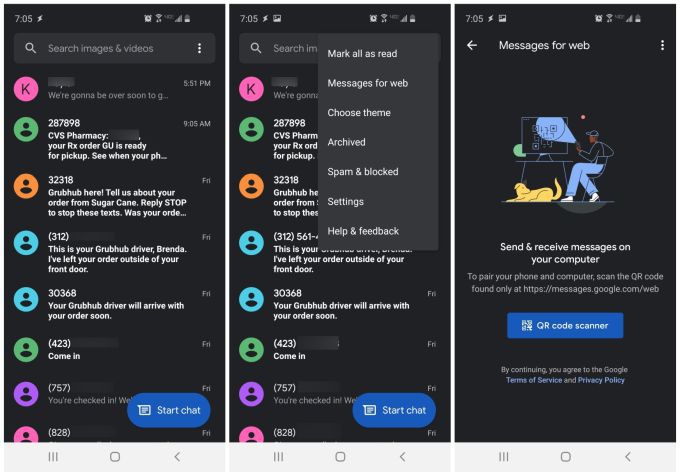
Burada aşağıdaki seçenekleri göreceksiniz:
Google Mesajlar'ın web tabanlı sürümünü duymadıysanız, üzerinde çalışırken telefonunuz her zaman yanınızda değilse çok kullanışlı bir özelliktir. senin çeşitli com koyucular ve diğer cihazlar.
Web için Google Mesajlar
Menüde Web için Mesajlar'ı seçtiğinizde, yapabileceğiniz yeni bir pencere açılır Google Mesajlar web sayfası tarafından sağlanan QR kod 'yi taramak için QR kodu tarayıcıyadokunun.
Bunu yapmak için 3adresini ziyaret edin >. Siteyi ilk kez kullanıyorsanız ve henüz telefonunuzu senkronize etmediyseniz, bir QR kodu göreceksiniz. QR kodu tarayıcıyadokunduktan sonra, kameranızı kullanarak ekrandaki QR kodunu taramanız yeterlidir.
Bu, telefon mesajınızı bulut tabanlı Google Mesajlar uygulamasıyla senkronize edecektir. Artık sayfada gelen ve giden mesaj günlüğünüzü göreceksiniz.
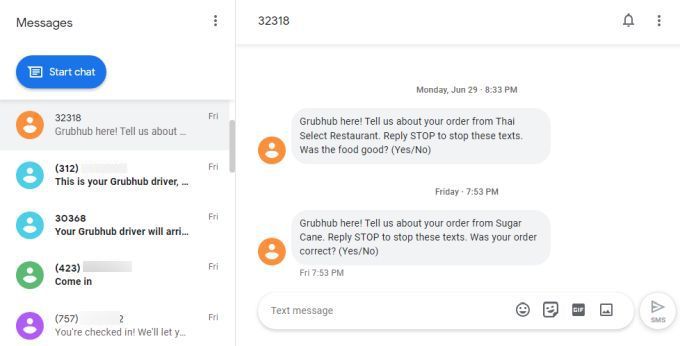
Telefonda yaptığınız gibi konuşmaya devam etmek için günlükteki mesajlardan herhangi birini seçebilirsiniz.
Yukarıdaki telefonunuzdan eriştiğiniz menüye erişmek için pencerenin üst tarafındaki üç noktaya hafifçe vurabilirsiniz.
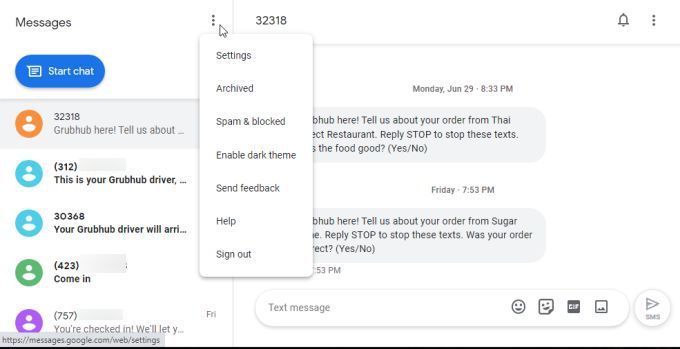
Bu menülerden herhangi birinde değiştirdiğiniz tüm ayarlar telefonunuzla senkronize edilecektir. Aynı ayarların tümü web sayfasındaki tek bir uzun menüde bulunur.
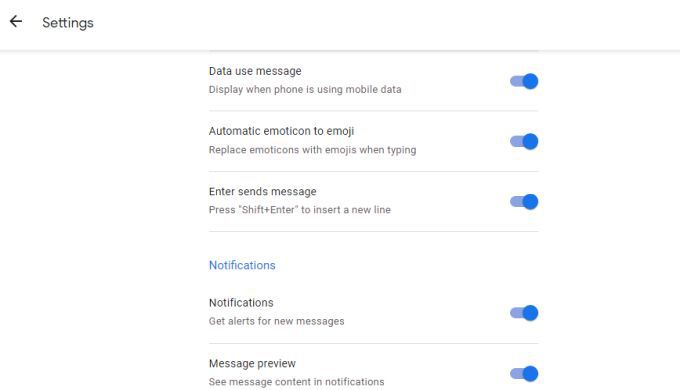
Bu web uygulamasını telefonunuzdaki mesajlaşma uygulamasının bulut tabanlı versiyonu gibi düşünün.
Telefonunuzu arabanızda bıraksanız veya herhangi bir bildirim duyamayacağınız bir çekmecede oturuyor olsanız bile, gelen önemli mesajları kaçırmamanın harika bir yoludur.
Google Mesajları Ayar Menüleri
Google Mesajlar tarafından sağlanan özellikleri tam olarak anlamanın iyi bir yolu, Ayarlar menülerini keşfetmektir.
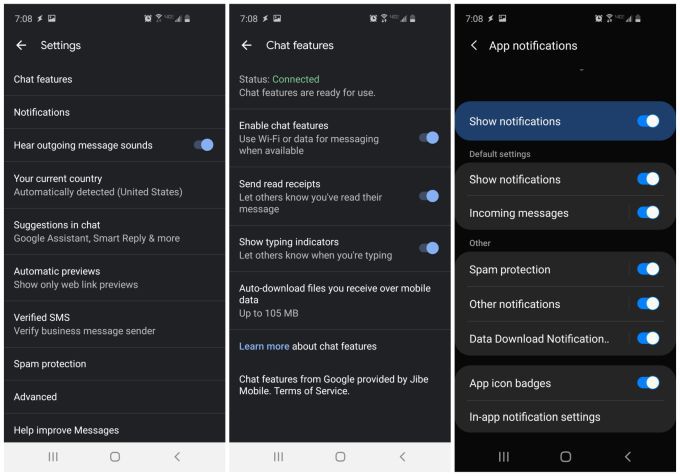
Ana Ayarlar penceresi, aşağıdaki gibi özellikleri ayarlayabileceğiniz yerdir:
Ayarlar penceresinden Sohbet özellikleriniseçtiğinizde, Aşağıdaki tüm Google Mesajlar işlevini yapılandırabilirsiniz:
Ayarlardan uygulama bildirimlerinu, gelen mesajları aldığınızda telefonunuzda mı yoksa web'de mi bildirim görmek istediğinizi yapılandırmanıza izin verir.
Ayrıca nasıl bildirim almak istediğinizi ayarlamanıza, spam korumasını etkinleştirmenize ve uygulama aracılığıyla bir dosya indirilirken bildirim almak isteyip istemediğinizi ayarlamanıza da olanak tanır.
Arama ve Google Mesajlarında Mesaj Gönderme
Daha önce hiç mesaj almadığınız birinden yeni bir mesaj aldığınızda, Google Mesajlar size bu yeni kişiyle ne yapmak istediğinizi sorar.
Bir kişiyi kişiler listenize eklemek için Kişi ekle'yi seçebilir veya bir spam gönderen olarak işaretlemek için Spam bildir' i seçebilirsiniz.
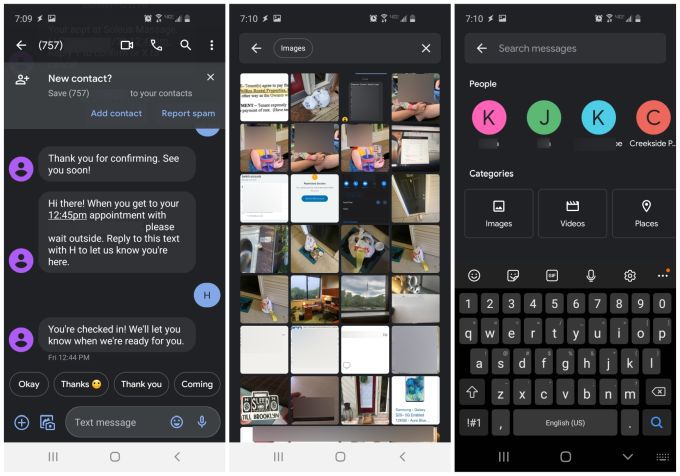
Google Mesajlar ayrıca güçlü bir arama özelliğine sahiptir, böylece aşağıdaki öğelerden herhangi biri için tüm mesaj geçmişinizde arama yapabilirsiniz:
Bu, birisinin birkaç ay önce size bebeğinin resmini gönderdiğini biliyorsunuz, ancak onu bulmak için yüzlerce eski mesaj arasında gezinmek istemiyorsunuz.
Google Mesajlar'da yeni mesajlar oluşturmak da eğlenceli. Uygulama, siz mesajlarınızı girerken bütün bir özellik kitaplığı sunar. Bunlara erişmek için metin giriş alanının solundaki +simgesine hafifçe vurmanız yeterlidir.
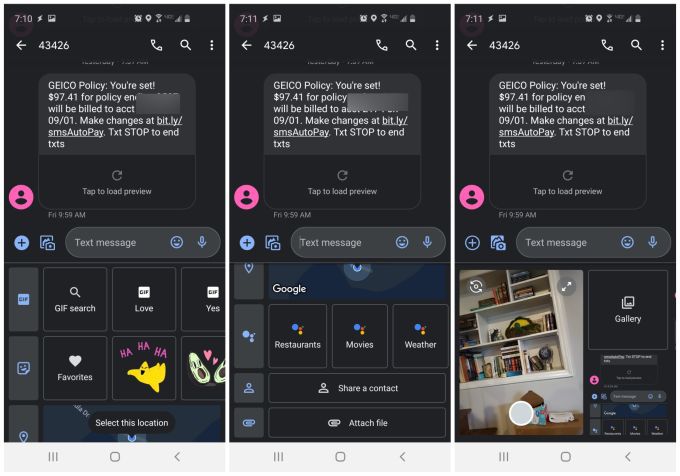
Mesajlaşma alanının hemen altında, GIF'leri arayabilir, emojileri bulabilirsiniz , mevcut konumunuzu gönderin, iletişim bilgilerinizden birini paylaşın veya kişiye mobil cihazınızdan veya Google Drive'dan bir dosya gönderin.
Metin alanının solundaki küçük kamera ve resim simgesini seçerseniz , bu alanın altında yeni bir pencere açılacaktır. Orada, mevcut kamera görünümünüzü gösteren küçük bir önizleme penceresi ve cihazınızdaki resimleri bulmak için kullanabileceğiniz bir Galeri bağlantısı göreceksiniz.
Kamera önizlemesi, mesaj yazarken hızlı bir resim çekmenizi sağlar. , onu almak için kamera uygulamanıza geçmenize gerek kalmadan. Çok kullanışlı.
Google Mesajlar ile devam etmeye karar verip vermemeniz size kalmış, ancak Google Mesajlar uygulaması denemeye değer. Piyasadaki en büyük mesajlaşma uygulamalarının tüm özelliklerine sahiptir ve seveceğiniz yararlı yeni özelliklerle sürekli güncellenir.